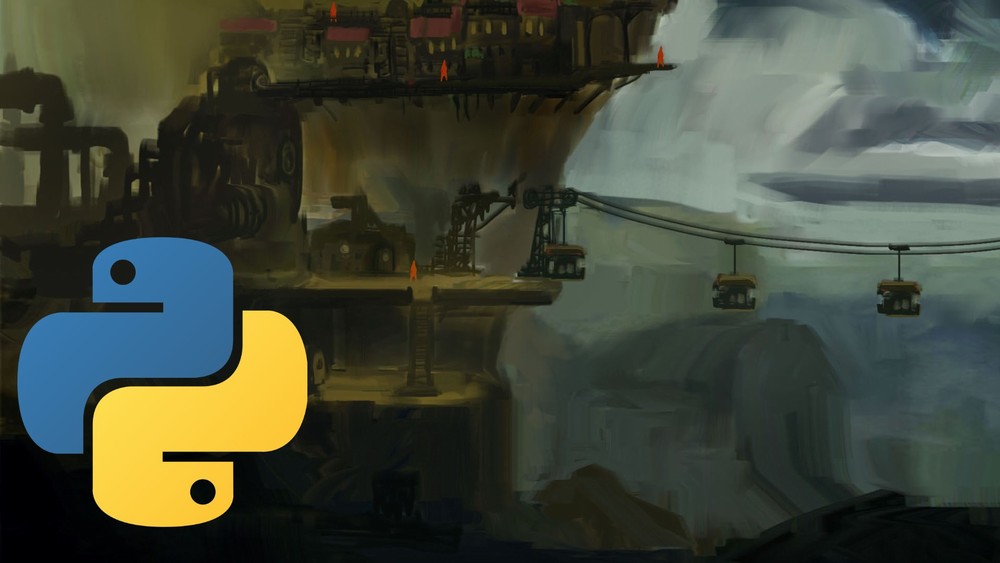「Pythonによるゲーム開発の基本を学びたい」
「更新が活発なPython用のゲームエンジンを知りたい」
「軽くて簡単に使えるゲームフレームワークでを利用したい」
このような場合には、ursinaがオススメです。
この記事では、ursinaについて解説しています。
本記事の内容
- ursinaとは?
- ursinaのシステム要件
- ursinaのインストール
- ursinaの動作確認
それでは、上記に沿って解説していきます。
ursinaとは?
ursinaは、Python用の使いやすいゲームエンジン・フレームワークです。
個人がゲーム開発を行う上では、ursinaは選択肢の一つになり得ます。
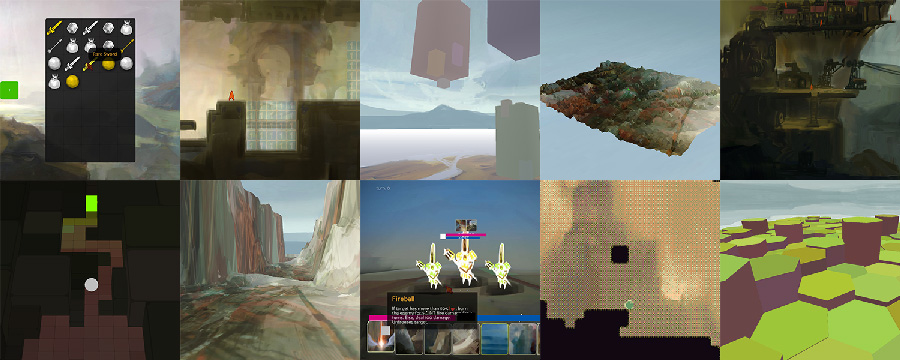
このゲーム画面一覧を見る限り、洗煉された3Dゲームとは言えません。
しかし、個人でゲーム開発を行う場合は、ursinaのようなライブラリを使うべきでしょう。
ゼロから自分で開発するよりは、100倍以上は生産性が異なってきます。
また、ursinaの特徴としてはその使いやすさがあります。
公式サイトでは、マニュアルやサンプルも充実しています。
あとは、Pythonだけで動くことも特徴になります。
他の言語(C、C++)のAPIに依存はしていません。
そのため、ursinaを導入することは容易と言えます。
つまり、ゲーム開発入門には最適なライブラリと言えるでしょう。
以上、ursinaについて説明しました。
次は、ursinaのシステム要件を確認します。
ursinaのシステム要件
現時点(2022年1月)でのursinaの最新バージョンは、4.1.1となります。
この最新バージョンは、2021年12月13日にリリースされています。
ursinaは、2020年5月にスタートしたプロジェクトです。
更新は、頻繁に行われています。
その意味では、今後に期待できるライブラリと言えるでしょう。
サポートOSに関しては、以下の2つです。
- Windows
- Linux
macOSは、対象外となっています。
ゲーム系のライブラリは、macOSを対象外とするモノが多い印象です。
そして、サポート対象となるPythonのバージョンは3.6以降となります。
しかし、もうPython 3.6を使うのはやめましょう。
以下は、Python公式開発サイクルです。
| バージョン | リリース日 | サポート期限 |
| 3.6 | 2016年12月23日 | 2021年12月23日 |
| 3.7 | 2018年6月27日 | 2023年6月27日 |
| 3.8 | 2019年10月14日 | 2024年10月 |
| 3.9 | 2020年10月5日 | 2025年10月 |
| 3.10 | 2021年10月4日 | 2026年10月 |
Python 3.6は、2021年12月でサポート終了となっています。
ursinaのシステム要件で注意すべきは、対象プラットフォームですね。
macOSは対象外となります。
以上、ursinaのシステム要件を説明しました。
次は、ursinaをインストールします。
ursinaのインストール
検証は、次のバージョンのPythonで行います。
$ python -V Python 3.10.1
まずは、現状のインストール済みパッケージを確認しておきます。
$ pip list Package Version ---------- ------- pip 21.3.1 setuptools 60.2.0 wheel 0.36.2
次にするべきことは、pipとsetuptoolsの更新です。
pipコマンドを使う場合、常に以下のコマンドを実行しておきましょう。
python -m pip install --upgrade pip setuptools
では、ursinaのインストールです。
ursinaのインストールは、以下のコマンドとなります。
pip install ursina
インストールは、意外とすぐに終わります。
ゲーム開発ライブラリにしては、それほど時間がかかりません。
では、どんなパッケージがインストールされたのかを確認しましょう。
$ pip list Package Version ----------------- ------- Panda3D 1.10.10 panda3d-gltf 0.13 panda3d-simplepbr 0.9 Pillow 8.4.0 pip 21.3.1 pyperclip 1.8.2 screeninfo 0.8 setuptools 60.2.0 ursina 4.1.1 wheel 0.36.2
依存関係のあるパッケージは、それほど多くありません。
むしろ、少ない方かもしれません。
以上、ursinaのインストールを説明しました。
次は、ursinaの動作確認を行います。
ursinaの動作確認
ursinaの動作確認は、次のコードで行います。
from ursina import *
app = Ursina()
ground = Entity(
model='cube',
color=color.magenta,
z=-.1,
y=-3,
origin=(0, .5),
scale=(50, 1, 10),
collider='box',
)
app.run()
上記コードを実行します。
次のような画面が表示されたら、ursinaのインストールが成功しています。
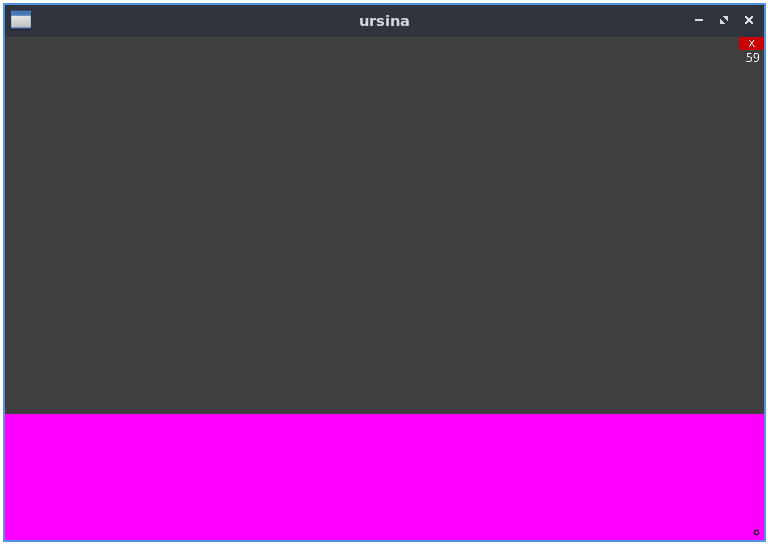
UIは、OSに依存します。
ちなみに、今回はLubuntuで検証しています。
動作確認ができたら、Exampleを動かしてみましょう。
https://www.ursinaengine.org/documentation.html
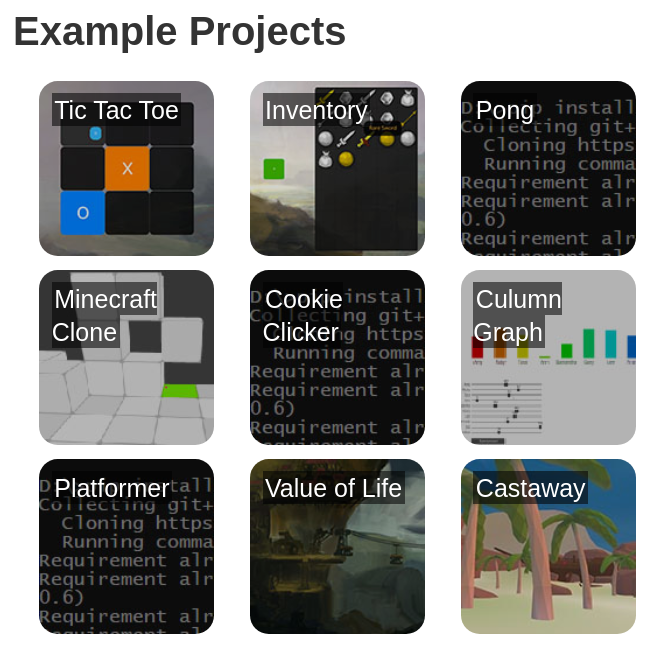
以上、ursinaの動作確認の説明でした。